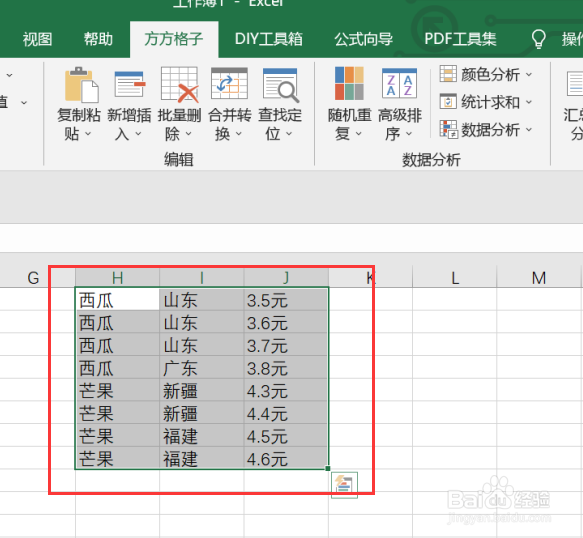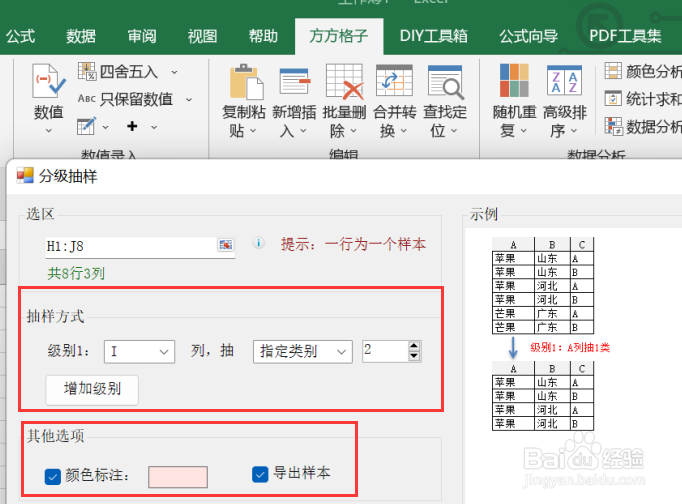1、我们经常会遇到我们需要对表格内的单元格中的数据来进行分级抽样,那么我们应该如何操作呢?首先,我们应该先打开excel软件,点击软件内的“方方格子”选项卡。
2、点击方方格子选项卡后,我们要根据我们要进行的操作来选择我们要进行处理的部分,例如这里我们选择的是H1:J8。
3、选中我们要进行处理的部分后,在数据分析模块中,点击“随机重复”选项卡,点击后即可进行下一步操作。
4、点击随机重复选项卡后,就会出现一个下拉菜单,我们要点击下拉菜单中的“更多抽样”选项卡,点击后就可再次出现一个下拉菜单,我们要点击下拉菜单中的“分级抽样”选项卡。
5、点击分级抽样选项卡后,就会出现一个对话框,我们要根据对话框内容来选择我们要进行的操作,例如这里我们选择的抽样方式为抽取I列中的2组数据并且勾选了颜色标注以及导出样本。
6、如图所示,点击确定好,就可以获得我们所需要的结果了。